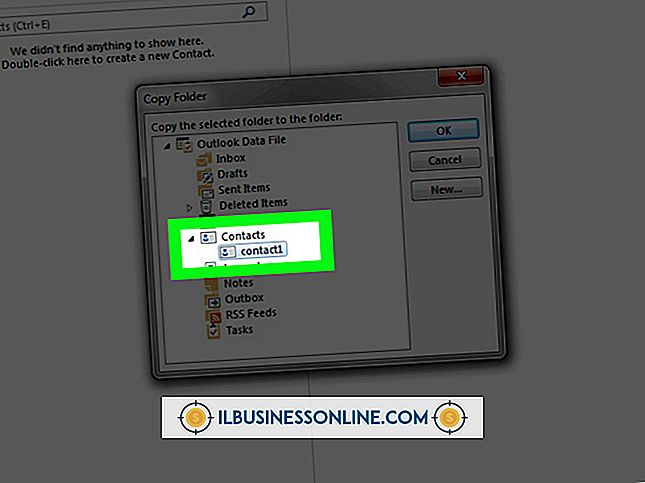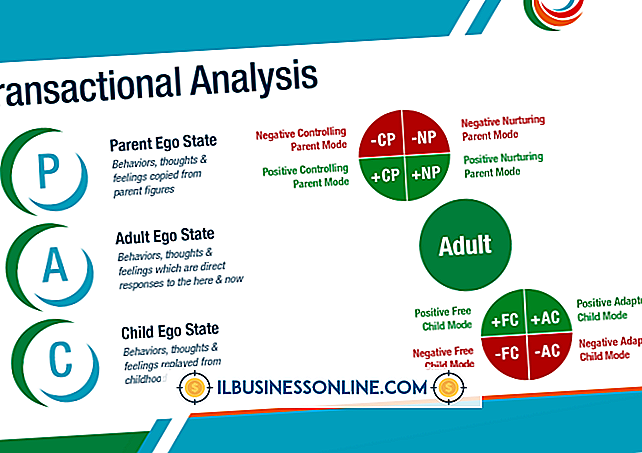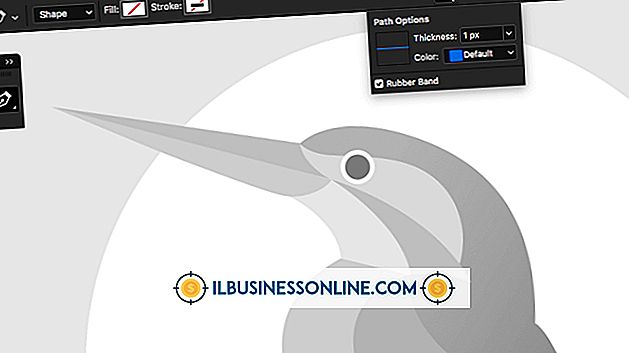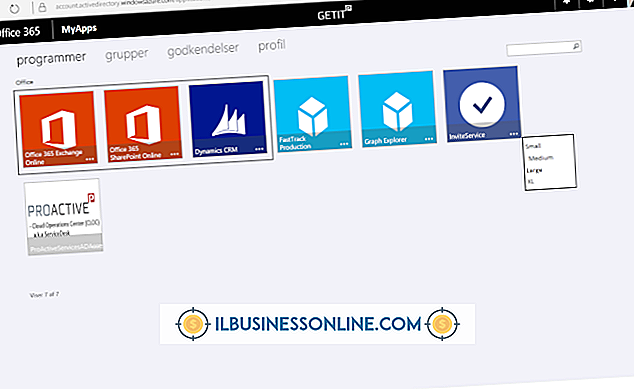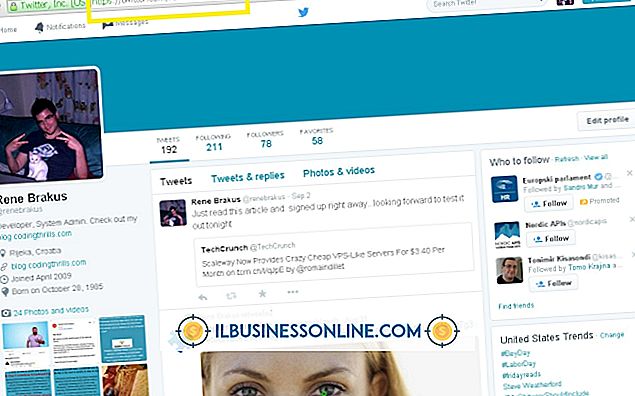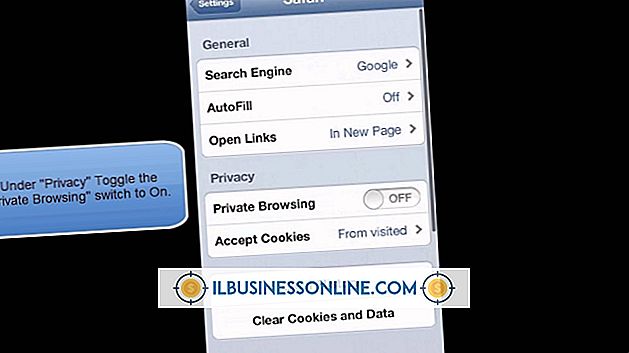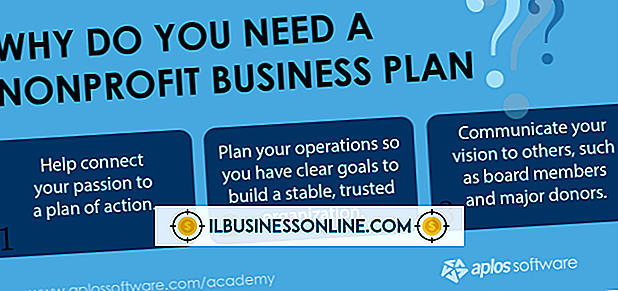Cách chỉnh sửa cài đặt micrô trên Yahoo Messenger

Yahoo Messenger cung cấp các tính năng gọi thoại cho người dùng cũng như chức năng trò chuyện bằng văn bản. Nếu doanh nghiệp nhỏ của bạn sử dụng tính năng gọi điện của Yahoo Messenger, bạn nên tối ưu hóa cài đặt cuộc gọi của nó. Nếu micrô của bạn không được đặt đúng cách, ví dụ, nếu nó quá to hoặc quá im lặng, khách hàng, đối tác và nhà cung cấp của bạn sẽ gặp khó khăn trong việc hiểu bạn; nó thậm chí có thể chi phí cho bạn một thỏa thuận. Bạn có thể điều chỉnh cài đặt micrô trong Trợ lý cài đặt cuộc gọi bằng cách làm theo lời nhắc ở mỗi bước thiết lập.
1.
Mở chương trình Yahoo Messenger của bạn và nhấp vào "Hành động" trong menu chương trình ở đầu màn hình. Nhấp vào "Cài đặt cuộc gọi" trong menu thả xuống.
2.
Nhấp vào "Tiếp theo" ở góc dưới bên phải của cửa sổ giới thiệu của Trợ lý thiết lập cuộc gọi.
3.
Chọn thiết bị micrô bạn đang sử dụng từ menu thả xuống. Đọc to câu được cung cấp và kiểm tra xem máy đo âm thanh ở dưới cùng của cửa sổ sáng lên khi phát hiện giọng nói của bạn. Nếu nó không phát hiện ra giọng nói của bạn, hãy làm theo các hướng dẫn khắc phục sự cố được cung cấp, chẳng hạn như kiểm tra xem bạn đã chọn đúng micrô chưa và nó đã được cắm đúng chưa. Khi giọng nói của bạn đã được phát hiện, hãy nhấp vào nút "Tiếp theo".
4.
Điều chỉnh cài đặt loa trong cửa sổ tiếp theo như mong muốn bằng cách đặt thiết bị sử dụng và âm lượng mong muốn và nhấp vào nút "Tiếp theo" để hoàn thành Trợ lý thiết lập cuộc gọi.
5.
Điều chỉnh âm lượng micrô trong khi gọi bằng cách nhấp vào biểu tượng micrô ở góc trên bên phải của cửa sổ cuộc gọi và kéo thanh trượt âm lượng lên để tăng âm lượng và xuống để giảm âm lượng.